Tutoriel Romain Grosjean
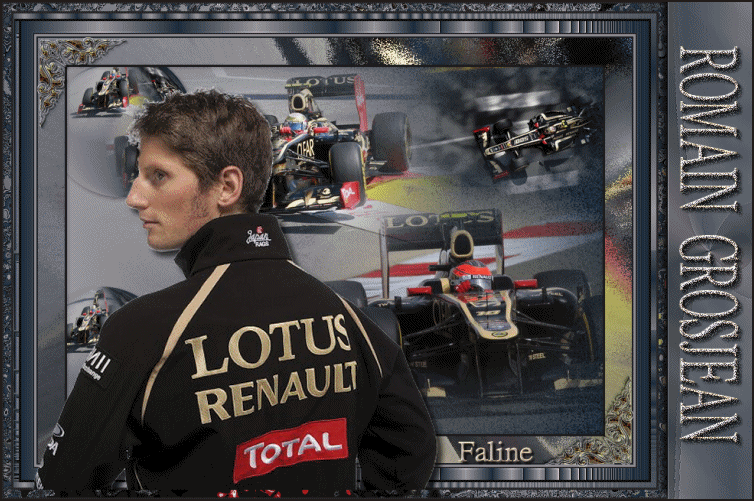
Le tutoriel est entièrement de ma composition
Toute ressemblance avec un autre tutoriel ou création serait totalement fortuite
****
Le tutoriel est déposé sous copyright, il est strictement interdit de s'en approprier et /ou de le distribuer sur des sites, forums ou blogs sans mon autorisation
****
Il est formellement interdit de se servir de ses bases, sous copyright, pour reproduire un tutoriel ou pour des concours, défis ou autres...
****
En cas de reproduction du tutoriel sur le net, nous demandons qu'un lien vers le dit tutoriel ou vers Dreamcreations Y soit appliqué
****
Pour des cours ou des traductions, veuillez me contacter
****
Ce tutoriel a été réalisé grâce à mes propres tubes.
Le personnage m'appartient
Ces tubes sont déposés sous copyright, il est strictement interdit d'en ôter le watermark, de les distribuer ou d'en faire une banque d'images
****
Réalisé avec PSPX
****
Filtres : Filters Unlimited / Mehdi / Filter Factory C / Filter Factory D
Couleurs
AV/P : #99949b
AR/P : #1e2e3b
Dégradé Linéaire 90/0 -inversé non coché-
****
Ce crayon vous guidera tout au long du tutoriel
Clic gauche pour le déplacer

On y va
Ouvrir une feuille transparente 700/480 pixels
La remplir avec le Dégradé Linéaire
Filters Unlimited / Paper Textures / Mineral paper, sandstone (par défaut)
****
Nouveau calque raster
Le remplir avec le Dégradé identique
Mehdi / Eraser Genuine (par défaut)
****
Calques / Fusionner avec le calque en-dessous
****
Copier-coller comme nouveau calque "F1 Faline"
Glisser ce tube dans le coin supérieur de droite
****
Copier-coller comme nouveau calque "F1 3 Faline"
Placer ce tube à droite, sous la première image
****
Copier-coller comme nouveau calque "F1 2 Faline"
Placer en haut au centre
Glisser ce calque sous les deux autres tubes, le plaçant au-dessus du calque du fond
****
Calques / Fusionner tous (aplatir)
****
Rester sur ce calque
Calques / Dupliquer
Effets / Effets géométrique / Cercle / Transparent
Redimensionner à 40% (tous les calques décoché)
Placer ce cercle en haut à gauche
Ombre portée : 3-3-35-7 Noir
****
Calques / Dupliquer
Placer ce second cercle en bas à gauche
****
Calques / Fusionner tous (aplatir)
****
Image / Ajouter des bordures
3 pixels : #282628
Copier
****
Image / Ajouter des bordures
35 pixels : Blanc
Avec la Baguette Magique / Sélectionner la bordure blanche
Coller dans la sélection
Filter Factory C / Zoom Noise (par défaut)
****
Garder la sélection
Ombre portée identique
Refaire avec-3/-3
****
Image / Ajouter des bordures
2 pixels : #202128
3 pixels : #908c93
2 pixels : #202628
15 pixels : Blanc
****
Avec la Baguette Magique / Sélectionner la bordure blanche
La remplir avec un Dégradé Linéaire 90/7 -inversé coché-
Filter Factory D / Infiny Tiles (par défaut)
Effets / Effets de Bords / Accentuer
****
Image / Ajouter des bordures
3 pixels : #0e0e0e
5 pixels : Blanc
****
Avec la Baguette Magique / Sélectionner la bordure blanche
La remplir avec un Dégradé Linéaire 45/7 -inversé non coché-
Filter Factory D / Infiny Tiles (75/2/0/0)
****
Image / Ajouter des bordures
3 pixels : #282628
****
Copier-coller comme nouveau calque "Gjean Faline1"
(j'ai préparé le tube avec son ombre portée)
****
Placer ce tube du côté gauche de l'image
Fusionner avec le calque en-dessous
Copier
****
Image / Ajouter des bordures
10 pixels : Blanc
****
Avec la Baguette magique / Sélectionner la bordure blanche
Coller dans la sélection
Mehdi / Melt (par défaut)
****
Image / Ajouter des bordures
2 pixels : #282628
****
Image / Ajouter des bodures
Symétrique décoché / Haut-Bas-Gauche : 0 / Droite : 110 / Couleur : Blanc
****
Avec la Baguette Magique / Sélectionner la bordure blanche
La remplir avec le Dégradé Linéaire identique que précédemment
Filter Factory D / Dimensia / 55
Effets / Effets de Bords / Accentuer
Ombre portée : 7-7-70-10 Noir
Refaire avec -7/-7
Déselectionner
****
Copier-coller comme nouveau calque "coin"
Placer dans le coin supérieur de gauche (voir modèle)
Ombre portée : 2-2-70-1 Noir
****
Calques / Dupliquer
Image / Miroir
Image / Renverser
Placer dans le coin inférieur de gauche (voir modèle)
****
Signer
Calques / Fusionner tous (aplatir)
****
Image / Ajouter des bordures
2 pixels : #201c1b
****
Image / Redimensionner à 750 pixels de large (tous les calques coché)
****
Dans la palette des couleurs
Placer la couleur AV/P en AR/P
En AV/P : #d0b695
****
Avec la police "PMingLiU"
Ecrire "Romain Grosjean"
OU
Avec une écriture au choix
Ecrire "Romain Grosjean"
Image / Rotation libre / Droite / 90 (rien coché dans le bas)
****
Effets / Effets 3D / Biseautage intérieur
comme ceci
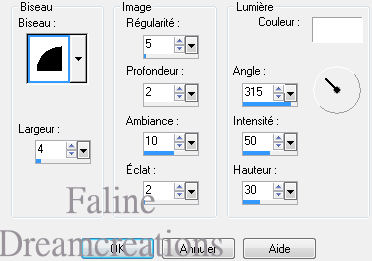
Ombre portée : 3-3-74-3 Noir
Refaire l'ombre portée une seconde fois
****
ANIMATION
Se placer sur le calque du nom
Règlage / Ajouter-Réduction du Bruit / Ajouter du Bruit / Uniforme / Monochrome / 60
****
Copieravec fusion-coller dans AS
****
Revenir dans PSP et annuler l'effet Bruit
Règlage / Ajouter-Réduction du Bruit / Uniforme / Monochrome 55
****
Copier avec fusion-coller dans AS après l'image sélectionnée
****
Revenir dans PSP et annuler l'effet Bruit
Règlage / Ajouter-Réduction du Bruit / Ajouter du Bruit / Uniforme / Monochrome / 50
****
Copier avec fusion-coller dans AS après l'image sélectionnée
****
Et voilà, j'espère que ce tutoriel vous a plu
Il est déposé sous copyright, il est interdit de s'en approprier
****
Sublime variante de ma cats
Merci ma chérie


